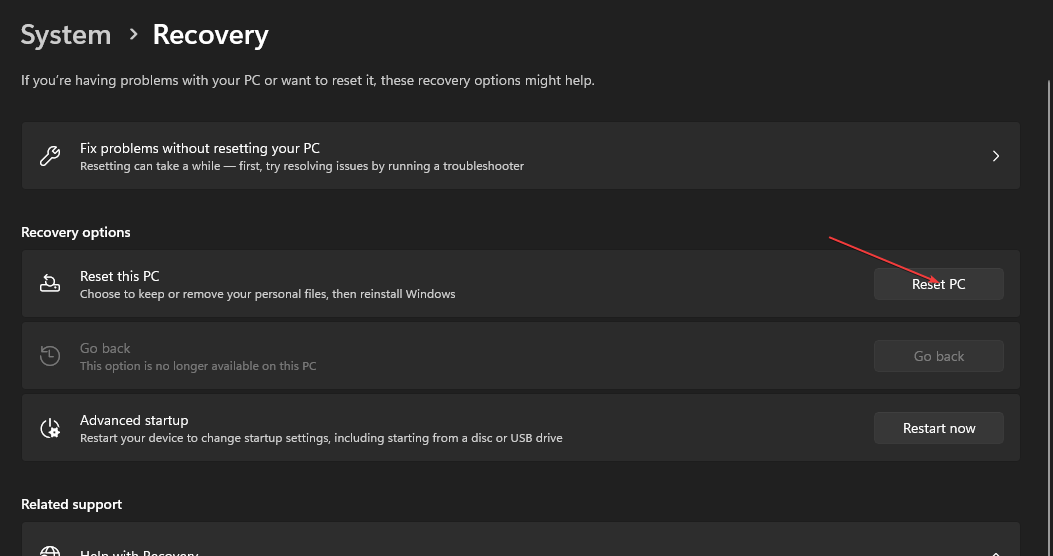احذف إدخالات التسجيل المشبوهة لإزالة الفيروس
- Win32 / uwamson.a! ml هو حصان طروادة عنيف للكمبيوتر مبرمج لإتلاف نظام الكمبيوتر والوصول إلى المعلومات الشخصية للمستخدم.
- تجمع البرامج الضارة معلومات حساسة مثل بيانات اعتماد تسجيل الدخول وتفاصيل الدفع والملفات الشخصية وترسلها إلى المتسلل.
- سيساعد فحص جهاز الكمبيوتر الخاص بك باستخدام برنامج مكافحة فيروسات وإزالة الإدخالات المشبوهة في إزالة البرامج الضارة.
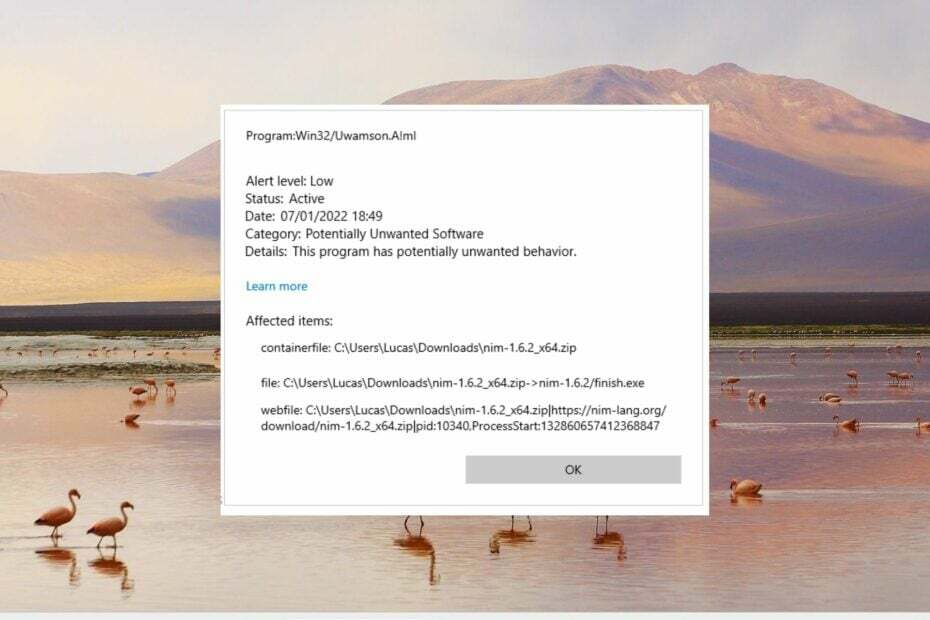
Xالتثبيت عن طريق النقر فوق ملف التنزيل
- قم بتنزيل Fortect وتثبيته على جهاز الكمبيوتر الخاص بك.
- ابدأ عملية مسح الأداة للبحث عن الملفات الفاسدة التي هي مصدر مشكلتك.
- انقر بزر الماوس الأيمن فوق ابدأ الإصلاح لذلك يمكن للأداة بدء الخوارزمية الإصلاحية.
- تم تنزيل Fortect بواسطة 0 القراء هذا الشهر.
Win32 / uwamson. A! ml هو برنامج ضار خطير للغاية على الكمبيوتر لا يضر بنظام الكمبيوتر فحسب ، بل يؤثر أيضًا على المستخدم شخصيًا. يتطفل مجرمو الإنترنت على جهاز الكمبيوتر الخاص بك بمساعدة الفيروسات وينفذون بصمت أنشطة غير قانونية واحتيالية.
في هذا الدليل ، سنشرح كل شيء عن Win32 / Uwamson. أ! مل والطرق الفعالة للتخلص منه.
ما هو Win32 / Uwamson. A! ml؟
Win32 / uwamson. A! ml هو حصان طروادة سيئ للكمبيوتر قادر على تدمير بياناتك المهمة أو نقل معلوماتك الشخصية إلى المهاجمين. تم تطوير البرمجيات الخبيثة بقصد كسب المال بكل الوسائل غير القانونية الممكنة.
يتطفل الفيروس بشكل عام على النظام حيث يتم تنزيل البرامج من مصادر غير موثوقة ورسائل بريد إلكتروني غير مصرح بها.
Win32 / uwamson الشرير. تمكن A! ml من البقاء مخفيًا لفترة طويلة ولا يتم اكتشافه إلا بعد حدوث ضرر جسيم بالفعل.
يسجل الفيروس البيانات الشخصية مثل كلمات المرور وأرقام بطاقات الائتمان وعناوين IP وضغطات المفاتيح على الجهاز المصاب بحيث يمكن للمهاجمين تلقي الأموال.
كيف أقوم بإزالة win32 / uwamson. A! ml من جهاز الكمبيوتر الخاص بك؟
قبل تنفيذ الحلول المعقدة المدرجة لاحقًا ، يجب أن تجرب هذه الحلول ومعرفة ما إذا كانت تساعد.
- استرجع أي تحديث Windows تم تثبيته مؤخرًا.
- فحص جهاز الكمبيوتر الخاص بك بحثًا عن البرامج الضارة باستخدام ملفات ويندوز ديفندر أو برنامج مكافحة فيروسات تابع لجهة خارجية.
- ابحث عن مثيلات مختلفة من win32 / uwamson. A! ml على محرك الأقراص الخاص بك وحذفها.
نصيحة الخبراء:
برعاية
يصعب معالجة بعض مشكلات الكمبيوتر ، خاصةً عندما يتعلق الأمر بملفات النظام المفقودة أو التالفة ومستودعات Windows.
تأكد من استخدام أداة مخصصة ، مثل فورتكت، والتي ستقوم بمسح واستبدال الملفات المعطلة بإصداراتها الحديثة من مستودعها.
إذا لم تنجح هذه الطرق في إزالة win32 / uwamson. A! ml من جهاز كمبيوتر يعمل بنظام Windows ، جرب الطرق التالية.
1. قم بتشغيل جهاز الكمبيوتر الخاص بك في الوضع الآمن
- اضغط مع الاستمرار على زر الطاقة لبضع ثوان لإيقاف تشغيل جهاز الكمبيوتر الشخصي الذي يعمل بنظام Windows.
- اضغط على الزر مرة أخرى لتشغيل جهازك وإيقاف تشغيله مرة أخرى بمجرد ظهور شعار Windows. كرر هذه الخطوة حتى ملف اصلاح تلقائي يتم عرض الشاشة.
- ضرب خيارات متقدمة زر لبدء عملية الإصلاح التلقائي.
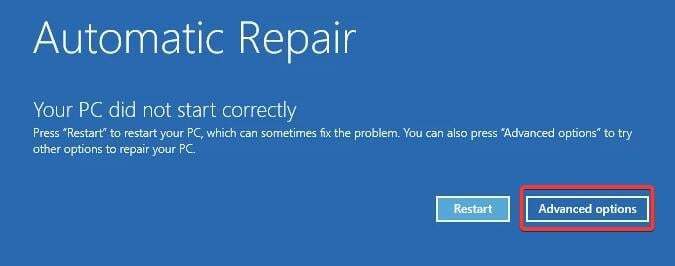
- بعد ذلك ، حدد ملف استكشاف الاخطاء الخيار من النافذة التالية.
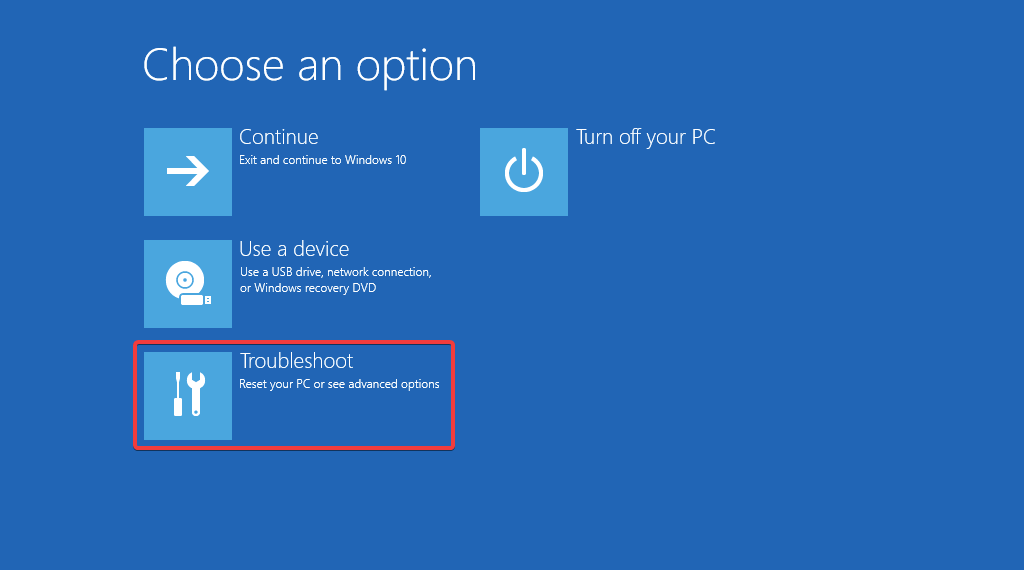
- بعد ذلك ، حدد خيارات متقدمة.
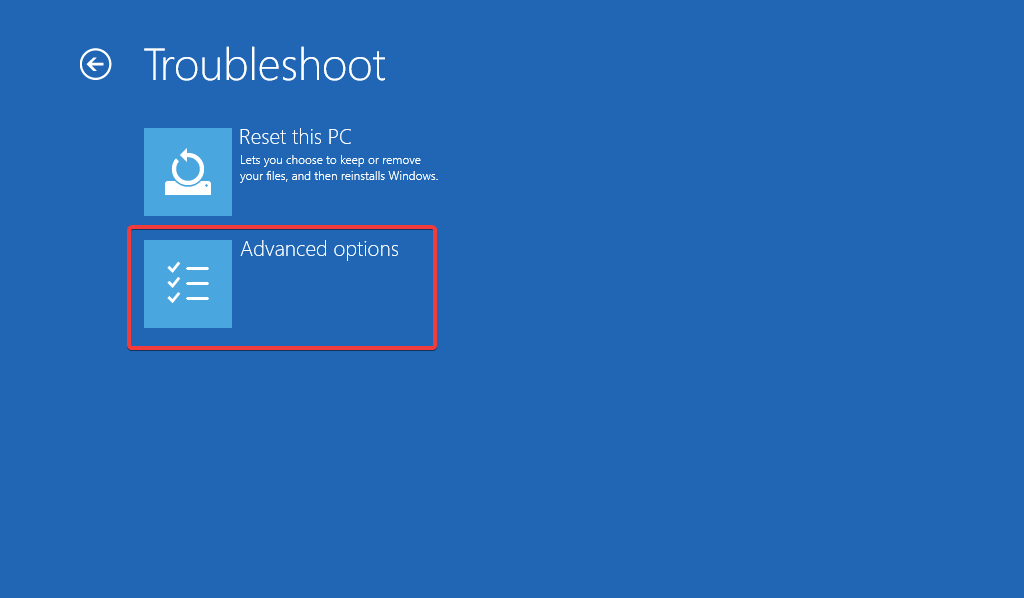
- انقر إعدادات البدء من خيارات متقدمة نافذة او شباك.
- ستظهر قائمة بمتغيرات الوضع الآمن. اضغط على F5 مفتاح التمكين الوضع الآمن مع الشبكات.
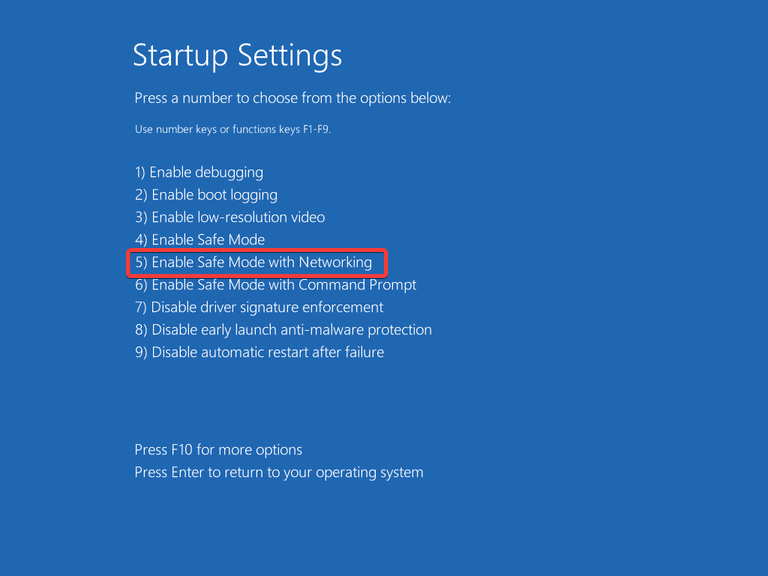
في الوضع الآمن ، يعمل جهاز الكمبيوتر الخاص بك مع مجموعة محدودة من الملفات والتطبيقات وبرامج التشغيل. يمكنك الآن تجربة طرق استكشاف الأخطاء وإصلاحها المختلفة لإزالة win32 / unsamson. A! ml طروادة من جهاز الكمبيوتر الخاص بك.
2. قم بإنهاء مهام الخلفية الضارة
- انقر بزر الماوس الأيمن فوق ملف شبابيك على شريط المهام واختر مدير المهام من قائمة الروابط السريعة.
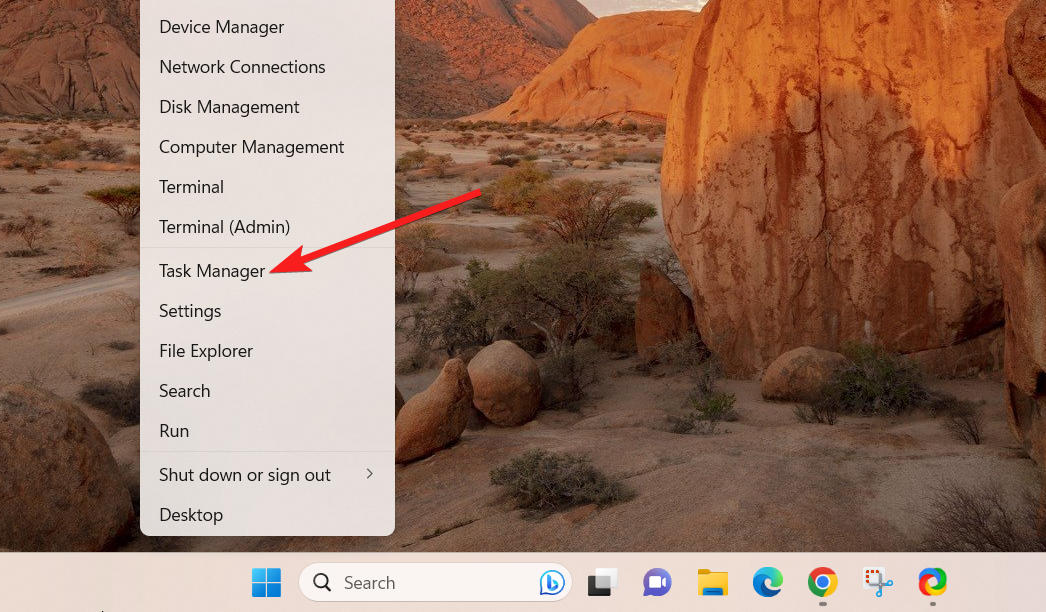
- بحث Win32 / Uwamson. أ! مل أو أي عمليات أخرى مشبوهة في الخلفية العمليات فاتورة غير مدفوعة.
- انقر بزر الماوس الأيمن فوق العملية واختر ملف إنهاء المهمة خيار من قائمة السياق.
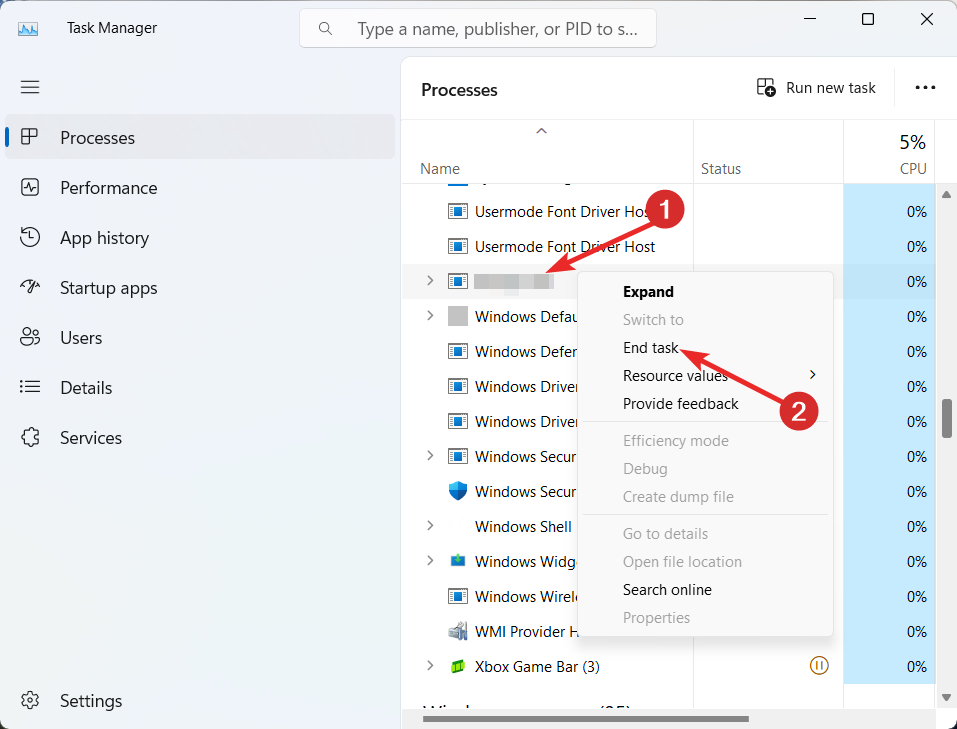
يجب أن يؤدي قتل عمليات الخلفية الضارة من إدارة المهام إلى إيقاف الفيروسات مؤقتًا من إلحاق المزيد من الضرر بجهاز الكمبيوتر الخاص بك وإصابته.
- ما هو Bloom.exe وكيفية التخلص منه بسرعة؟
- مفتاح الجدولة لا يعمل؟ كيفية تمكينها والبدائل
- هل تريد حذف المفتاح لا يعمل؟ كيفية تمكينها والبدائل
- ما هي خدمات Google Leads وهل يجب عليك إزالتها؟
- 0x80072f78 خطأ في نظامي التشغيل Windows 10 و 11: كيفية إصلاحه
3. قم بإلغاء تثبيت Win32 / uwamson. أ! مل
- اضغط على شبابيك نوع المفتاح لوحة التحكم في شريط البحث في الأعلى ، وانقر فوق لوحة التحكم في نتائج البحث.
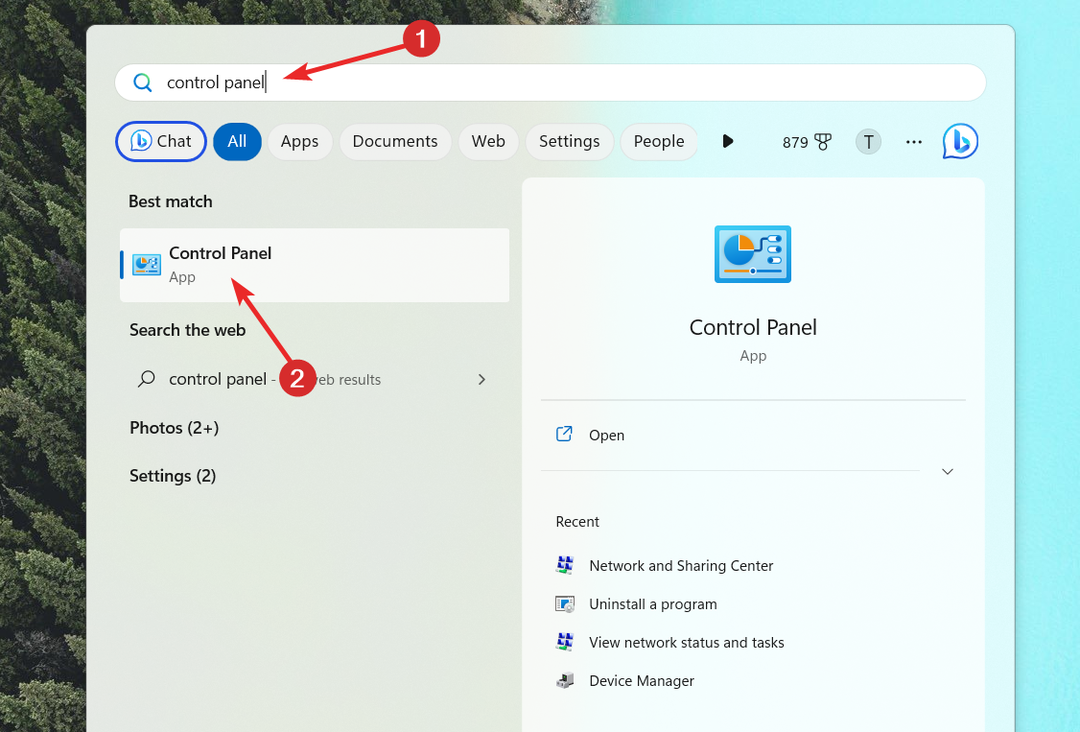
- اختر ال فئة الخيار في عرض بواسطة القائمة المنسدلة الموجودة في الجزء العلوي الأيمن وانقر فوق الغاء تنصيب برنامج خيار.
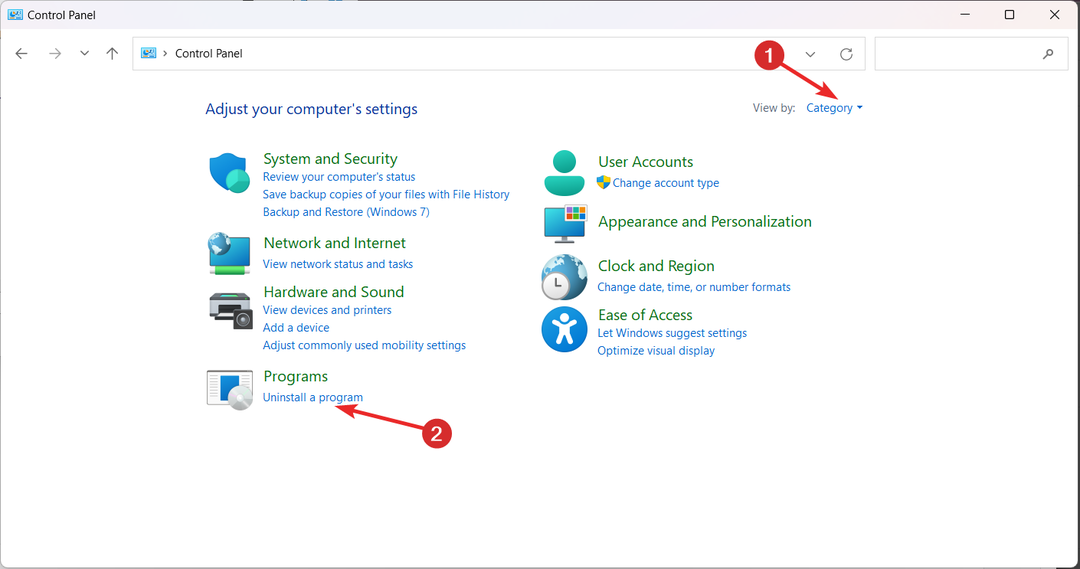
- ابحث عن وحدد Win32 / uwamson. أ! مل والتطبيقات المشبوهة الأخرى في قائمة البرامج المثبتة وانقر فوق الغاء التثبيت الخيار في شريط القائمة العلوي.
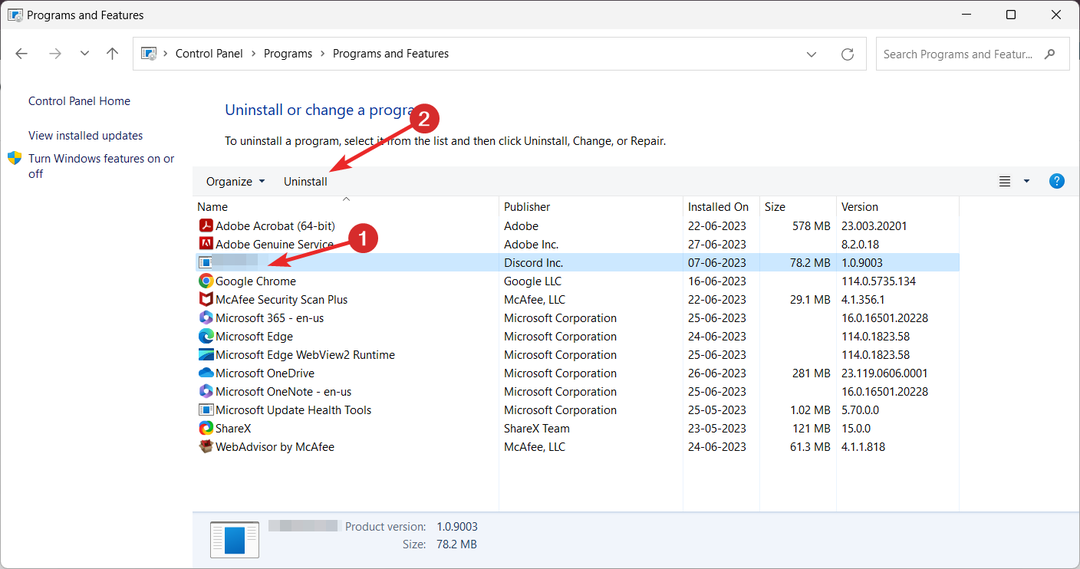
- اتبع العملية خطوة بخطوة في معالج إزالة التثبيت لإكمال العملية.
- بعد إلغاء تثبيت البرنامج الضار من جهاز الكمبيوتر الخاص بك ، أعد تشغيل الكمبيوتر لإزالة مجلد التثبيت بالكامل.
4. قم بإزالة إدخالات التسجيل الضارة
قبل متابعة الحل التالي ، يوصى بعمل نسخة احتياطية من سجل Windows وعدم العبث بالمفاتيح الأساسية.
- استخدم ال شبابيك + ر الاختصار لبدء تشغيل ملف يجري في مربع الحوار ، اكتب الأمر التالي في مربع النص ، واضغط على يدخل مفتاح.
رجديت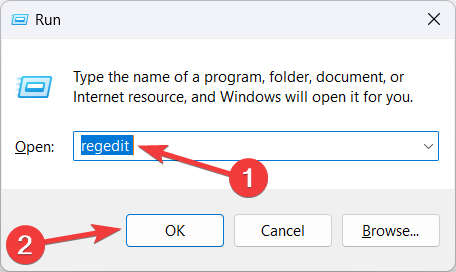
- انتقل إلى المسار التالي في شريط العناوين للوصول مباشرةً إلى ملف يجري مفتاح التسجيل.
HKEY_CURRENT_USER / البرامج / Microsoft / Windows / CurrentVersion / Run - ابحث عن win32 / uwamson. A! ml فيروس في قائمة المفاتيح الفرعية. يمكن أيضًا إخفاء البرنامج الضار ببعض الأسماء الأخرى مثل OUzzckky و Shakira و I-WORM.LEE و VBS /[بريد إلكتروني محمي]لي.
- في حال صادفت أي مفاتيح فرعية مشبوهة ، انقر بزر الماوس الأيمن فوق كل مفتاح في وقت واحد واختر يمسح خيار من قائمة السياق.
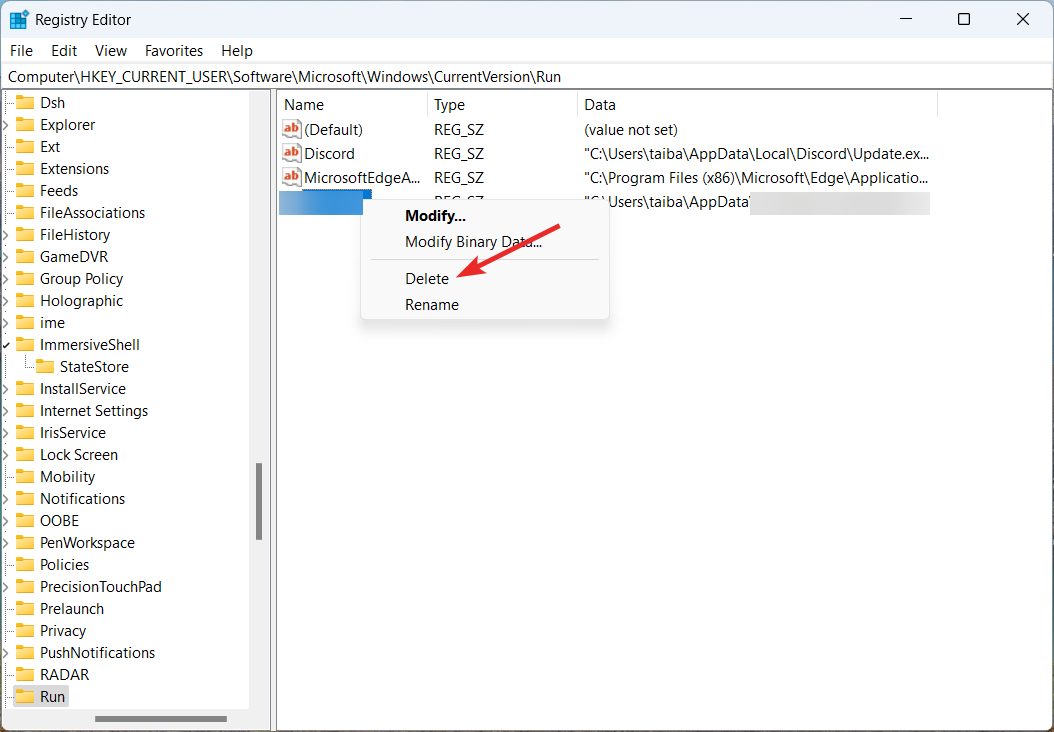
- بعد كل المفاتيح المشبوهة وحذفها بنجاح ، اخرج من محرر التسجيل وأعد تشغيل الكمبيوتر كما تفعل عادةً.
سيضمن حذف إدخالات التسجيل المشبوهة من مفتاح التشغيل أن ملف win32 / uwamson الضار. لن يتم تشغيل برنامج! ml تلقائيًا على جهاز الكمبيوتر الخاص بك عند إعادة التشغيل.
5. أعد تشغيل حاسبك الآلي
- استخدم ال شبابيك + أنا الاختصار لبدء تشغيل ملف إعدادات برنامج.
- من اعدادات النظام قسم اختر استعادة تقع على اليمين.
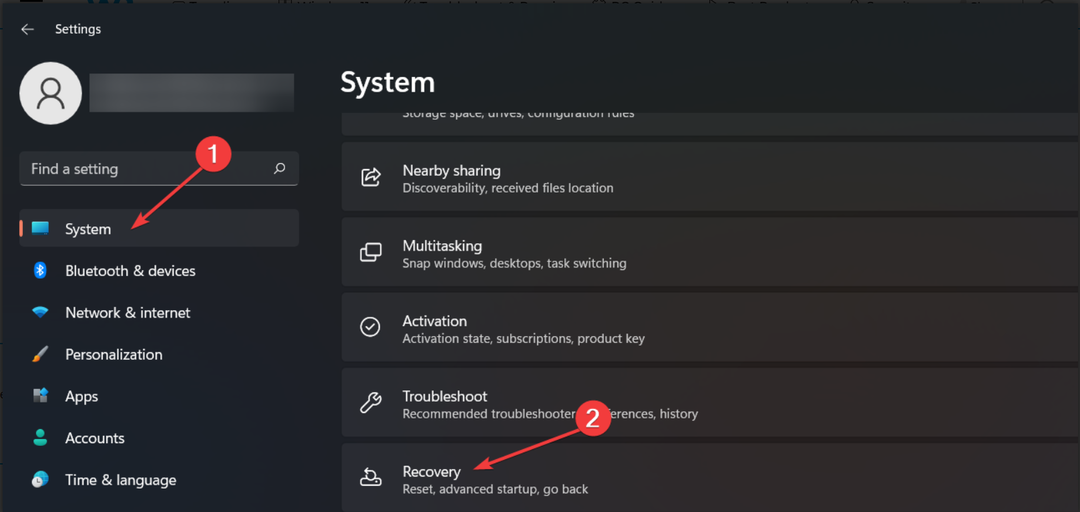
- اضغط على إعادة ضبط جهاز الكمبيوتر زر موجود تحت خيارات الاسترداد قسم.
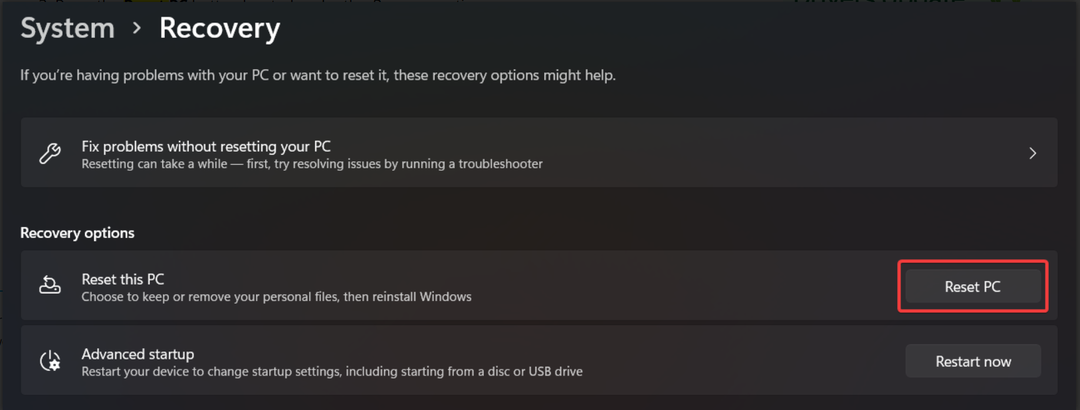
- أ أعد ضبط هذا الكمبيوتر ستظهر نافذة على الشاشة. اختر ال احتفظ بملفاتي خيار لإعادة ضبط جهاز الكمبيوتر الخاص بك دون فقد ملفاتك الأساسية.
- في النافذة التالية ، حدد الطريقة التي ترغب في اختيارها لإعادة تثبيت Windows. يمكنك الذهاب مع إعادة التثبيت المحلي خيار لتثبيت Windows محليا.
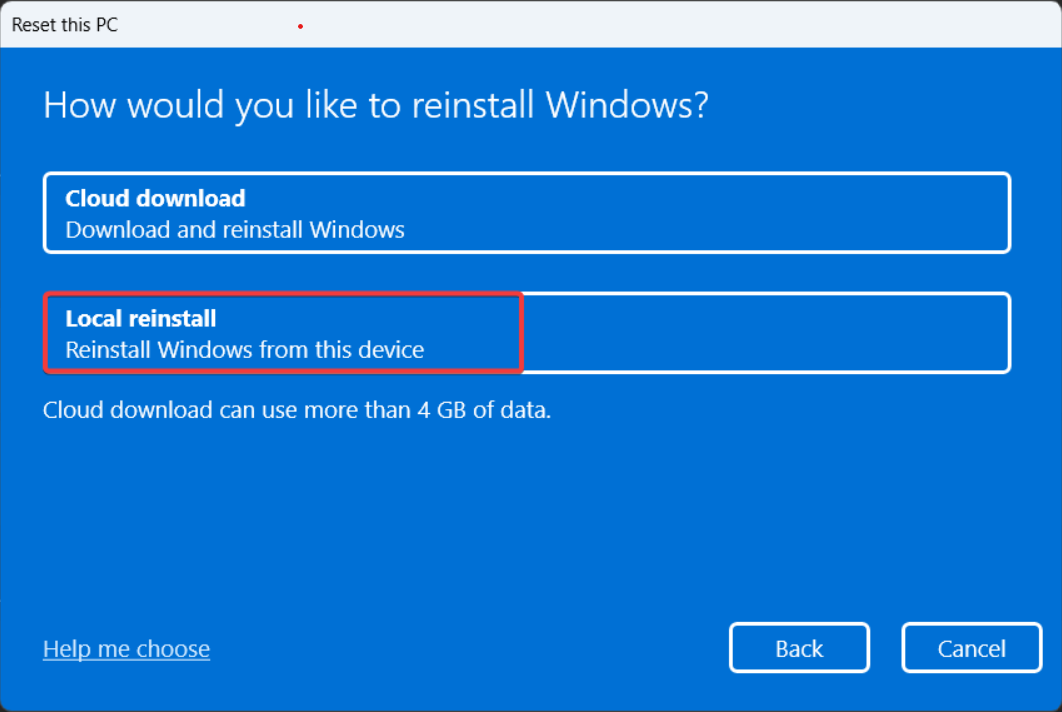
ستؤدي إعادة تثبيت Windows إلى إزالة جميع الإعدادات التي تم تكوينها بشكل خاطئ وتطبيقات الجهات الخارجية بما في ذلك win32 / uwamson الخبيثة. برنامج! ml يضر بجهاز الكمبيوتر الخاص بك.
هذا كل ما في الأمر! نأمل أن تكون قد نجحت في إزالة win32 / uwamson القاتل. فيروس! ml من جهاز الكمبيوتر الخاص بك بمساعدة الطرق المذكورة في هذا الدليل.
إذا كنت بحاجة إلى مزيد من المساعدة في هذا الصدد ، فلا تتردد في إرسال رسالة إلينا في قسم التعليقات.
هل ما زلت تواجه مشكلات؟
برعاية
إذا لم تحل الاقتراحات المذكورة أعلاه مشكلتك ، فقد يواجه جهاز الكمبيوتر الخاص بك مشكلات أكثر خطورة في نظام التشغيل Windows. نقترح اختيار حل الكل في واحد مثل فورتكت لإصلاح المشاكل بكفاءة. بعد التثبيت ، فقط انقر فوق ملف عرض وإصلاح زر ثم اضغط ابدأ الإصلاح.